Apr 29, 2024 • Via : Sauvegarde de Données • Solutions éprouvées
Actuellement, la technologie est le moyen le plus efficace et le plus dynamique de créer et de partager des informations. Chaque jour, nous interagissons avec des informations numériques, ce qui facilite grandement nos tâches quotidiennes et permet un développement exponentiel dans toutes les industries du marché. Malheureusement, tout n'est pas parfait. Il est courant de perdre ou d'endommager des informations, c'est pourquoi il existe des méthodes prophylactiques dont le but est de réduire les revers au minimum. Dans ce post, je vais vous expliquer tout ce que vous devez savoir sur les processus de sauvegarde, de cette façon, vous pourrez choisir judicieusement le bon logiciel pour sauvegarder vos informations.
Partie 1 : Choisir le meilleur logiciel de sauvegarde
"Q : Comment choisir le bon logiciel pour sauvegarder mes informations ?"
Sauvegarder ses informations manuellement dans certains cas peut être simple, cependant, pour qu'une sauvegarde soit toujours à jour, vous devez créer une copie chaque fois que vous apportez des modifications au fichier original, ce qui peut devenir un problème. Pour éviter cela, il existe différents logiciels spécialisés dans la sauvegarde d'informations. Je vais vous montrer ici les critères à prendre en compte avant de choisir un logiciel de sauvegarde.
- Les éléments essentiels d'une bonne sauvegarde
Les sauvegardes servent à se préparer au cas où vous perdriez vos informations, que ce soit à cause de défaillances techniques ou de simples erreurs, pour cette raison, il est important que les sauvegardes restent à jour et abordables.
Il existe différents types de sauvegardes. Ensuite, je vais vous parler de certains d'entre eux.
- Sauvegarde et restauration d'images : Il est possible de créer une image de récupération pour résoudre les problèmes de Windows, ce qui vous permet de rétablir le fonctionnement correct de Windows en quelques clics.
- Sauvegarde et restauration des fichiers et des dossiers : La création de sauvegardes des fichiers et des dossiers que vous utilisez quotidiennement est fortement recommandée, cela vous permet de disposer d'une version alternative au cas où vous effectuez des modifications que vous souhaitez annuler ou simplement d'avoir une copie disponible au cas où vous perdriez, endommageriez ou supprimeriez la version originale.
- Reprise après sinistre : Un Disaster Recovery nous permet de récupérer les machines virtuelles avec toutes leurs configurations, les programmes, les licences installées, et toutes les informations qui y sont stockées. Cette méthode est plus efficace lorsqu'on cherche à sauvegarder une quantité considérable d'informations, comme dans le cas des serveurs.
Partie 2 : Comment vous utiliserez votre sauvegarde
Il est important d'être clair sur l'objectif des copies de sauvegarde. Toutes les méthodes ne seront pas utiles dans toutes les situations et vous devez donc utiliser la méthode qui correspond le mieux à vos besoins.
- Restaurer des fichiers/dossiers : Si vous voulez être sûr que vos documents, fichiers et dossiers seront en sécurité, le meilleur moyen est d'opter pour une méthode de sauvegarde manuelle des fichiers.
- Restaurer un lecteur à un état antérieur : Selon la configuration, Windows crée des sauvegardes de façon sporadique. Vous pouvez restaurer un dossier, un disque ou les paramètres du système d'exploitation à un point antérieur. Cette option peut s'avérer extrêmement utile pour corriger plusieurs problèmes en même temps ou inverser des paramètres erronés.
- Réparer les problèmes causés par une défaillance du système d'exploitation (OS) : Vous pouvez créer une image de récupération Windows. Ce processus recueille des informations à partir de votre matériel et de vos logiciels installés afin de créer un outil de réparation pour votre système d'exploitation. Il s'agit d'une méthode très fiable qui vous permettra de résoudre différents types de problèmes dans votre système d'exploitation.
- Restauration sur un nouveau lecteur : Les images de récupération Windows peuvent être utilisées pour restaurer le fonctionnement de votre système d'exploitation. Il arrive que la source du problème soit due à un dysfonctionnement physique du périphérique de stockage, pour cette raison, l'image de récupération Windows vous permet de réinitialiser le système en migrant la configuration vers un autre périphérique.
Partie 3 : Où stocker votre sauvegarde
Une fois que vous avez décidé de la méthode de sauvegarde la mieux adaptée à vos besoins, vous devez choisir l'endroit où vous souhaitez stocker vos sauvegardes. Il existe actuellement deux types de stockage que vous pouvez utiliser pour stocker vos sauvegardes.
- Stockage physique : Les supports de stockage physiques ont des coûts variables, en fonction de leur capacité de stockage, mais ils sont très faciles à manipuler et la plupart sont faciles à transporter.
- Stockage en Cloud : Les services de stockage dans le Cloud sont généralement abordables et une connexion Internet stable sera suffisante pour accéder à toutes vos informations de n'importe où, cependant, certains processus de restauration ne sont pas entièrement compatibles avec ce type de stockage. Par exemple, la réparation de votre système d'exploitation.
Types de supports de stockage
Ensuite, je mentionnerai les types de stockage et décrirai leurs principales caractéristiques.
1) Disques durs de stockage
Dispositifs de mémoire flash : Les dispositifs flash sont des outils très pratiques et faciles à transporter; cependant, ils ont généralement une capacité de stockage fortement limitée.
HDD : Hard Drive Disks vous permettront de stocker une quantité beaucoup plus importante de données et il existe des disques durs portables qui vous permettront de transporter vos informations avec une grande facilité. Vous devez garder à l'esprit que les disques durs sont des appareils fragiles et que vous devez donc les traiter avec soin.
SSD : Solid State Disks ont une plus grande capacité de stockage, ont d'excellentes performances et sont très faciles à transporter. Cependant, le coût de ces dispositifs est généralement plus élevé que celui des autres options.
2) DVDs : DVDs sont des options très bon marché et faciles à transporter. Toutefois, ils présentent plusieurs limites, telles que leur capacité de stockage et leur compatibilité avec de nombreux modèles d'ordinateurs modernes.
3) Stockage en Cloud/sauvegarde :Le stockage en Cloud est peut-être l'option la plus sûre et vous permet d'étendre votre capacité de stockage très facilement, cependant cette option n'est pas réalisable dans certains cas, principalement lorsqu'il s'agit de réparer le système d'exploitation ou si, pour une raison quelconque, vous ne disposez pas d'une connexion Internet stable.
Partie 4 : Stratégie de sauvegarde
Maintenant que vous connaissez les options de stockage et que vous êtes au clair sur l'objectif de vos sauvegardes, il est important de créer une stratégie de sauvegarde qui serve efficacement son objectif.
1) Sauvegarde complète : Une sauvegarde complète est assez facile à comprendre. Il s'agit d'une copie identique des informations d'un ordinateur et, pour cette raison, c'est un processus qui nécessite une grande quantité d'espace de stockage. Bien qu'il s'agisse de la méthode la plus simple, elle est également la plus nécessaire, car toute autre méthode de sauvegarde utilisera une sauvegarde complète comme point de référence.
2) Sauvegarde différentielle : La sauvegarde différentielle est axée sur l'identification et le stockage des modifications apportées depuis la date de création de votre sauvegarde complète. Cela permet d'économiser beaucoup d'espace et couvre toutes les modifications apportées entre la création d'une sauvegarde complète et d'une sauvegarde différentielle. Le processus de récupération de cette méthode ne nécessite que deux éléments, une sauvegarde complète et une sauvegarde différentielle.
3) Sauvegarde incrémentielle : Une sauvegarde incrémentale vise à identifier et à stocker toutes les modifications apportées depuis le dernier processus de sauvegarde. Cela génère un grand nombre de versions et permet une récupération des données très précise. Le processus de récupération de cette méthode nécessite également une sauvegarde complète et utilisera toute autre sauvegarde incrémentale ou différentielle pour compléter et rendre ce processus plus précis.
Partie 5 : Types de sauvegarde et autres caractéristiques
Maintenant que vous connaissez les trois principales stratégies de sauvegarde et que vous êtes au clair avec les limites et les avantages de chacune d'entre elles. Il est temps de choisir un logiciel capable d'exécuter vos processus de sauvegarde de manière efficace et efficiente.
Ensuite, je vous parlerai des exigences des processus de sauvegarde les plus courants.
1) Sauvegarde de fichiers et de dossiers: Pour sauvegarder des fichiers et des dossiers, vous devez tenir compte de deux facteurs: le poids des fichiers et la régularité avec laquelle vous y apportez des modifications. Si la fréquence des modifications est faible, vous pourriez vous concentrer sur la création d'une sauvegarde complète et effectuer des sauvegardes différentielles une fois par semaine. La capacité de stockage du périphérique où vous stockez vos sauvegardes doit être proportionnelle au poids du type de fichiers que vous utilisez.
2) Sauvegarde du disque: La création d'une sauvegarde du disque est une mesure prophylactique fortement recommandée. Dans la plupart des cas, il suffira d'utiliser l'outil de récupération de Windows pour générer une sauvegarde de Disque, cependant, vous pouvez utiliser un logiciel de sauvegarde spécialisé pour vous assurer que votre image de Disque reste à jour. Dans ce type de situation, il est conseillé d'opter pour une sauvegarde complète avec des sauvegardes incrémentielles par semaine, de cette façon, vous aurez toujours votre image disque mise à jour sans prendre beaucoup d'espace.
Essayez le logiciel de sauvegarde professionnel
L'utilisation d'un logiciel professionnel de sauvegarde des données facilitera grandement les processus de sauvegarde. Ensuite, je vous parlerai de Wondershare UBackit et vous montrer en détail comment l'utiliser.
Étape 1 Lancez Wondershare UBackit
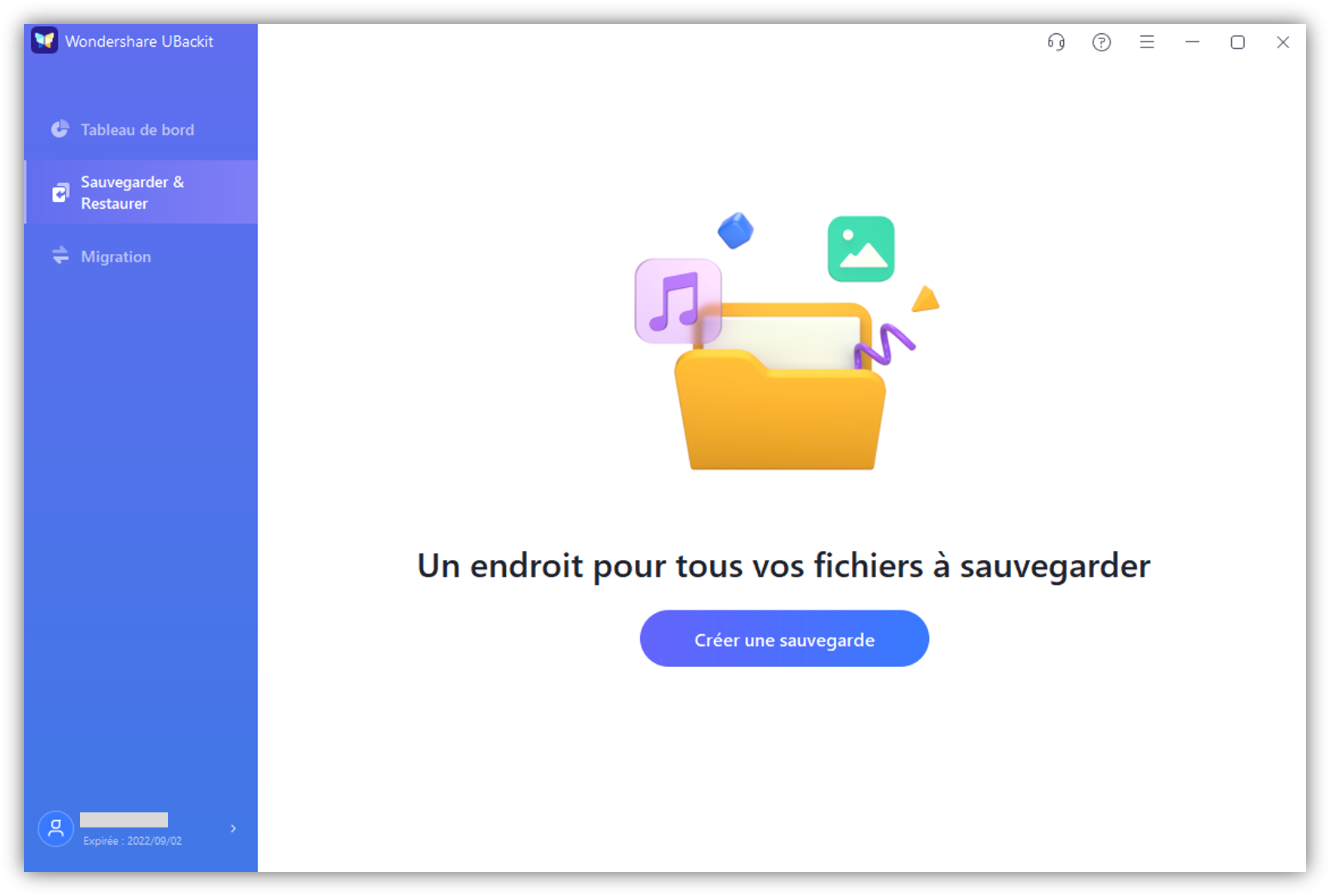
Étape 2 Sélectionnez la partition ou le disque E/D/F
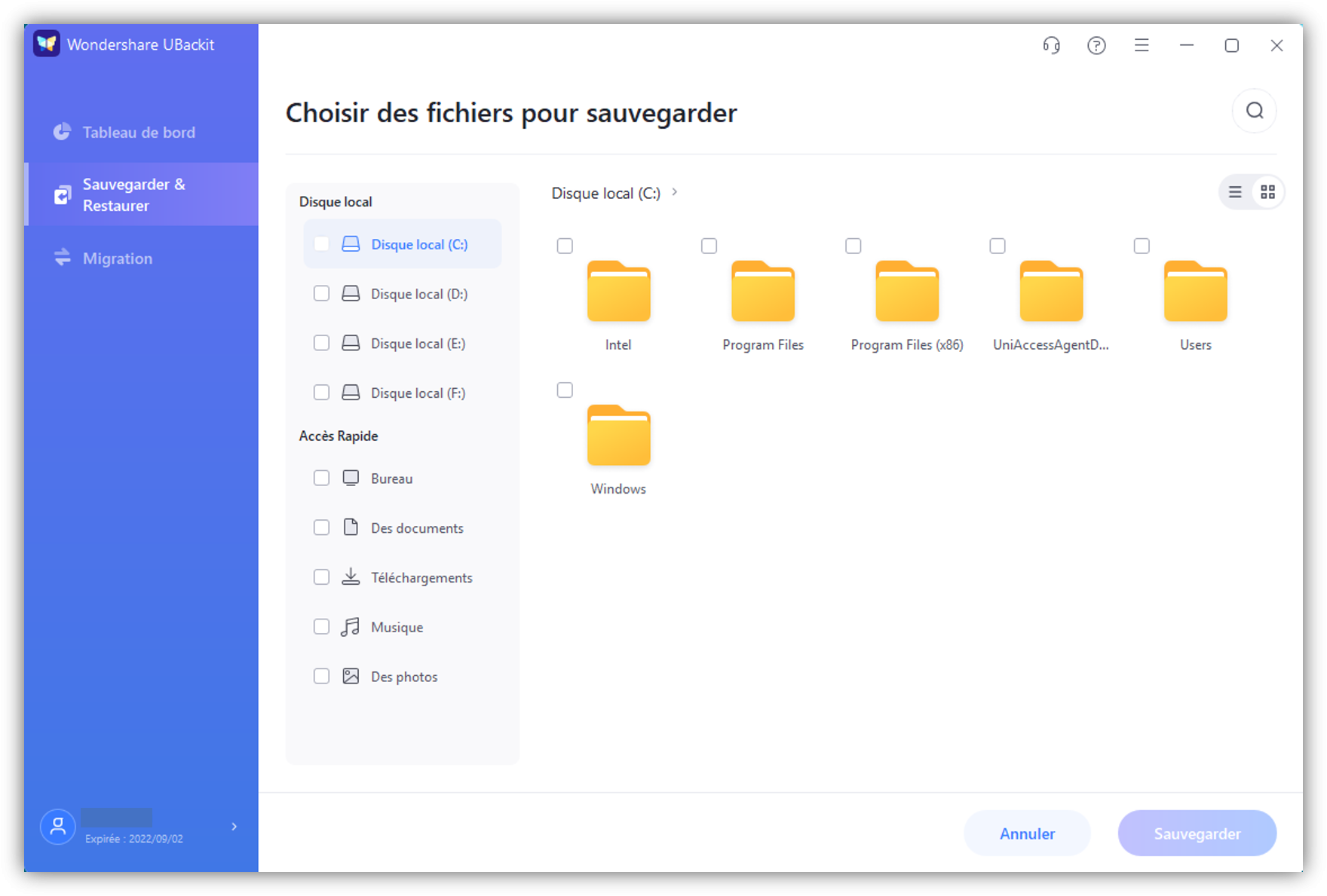
Étape 3 Choisissez la destination de la sauvegarde
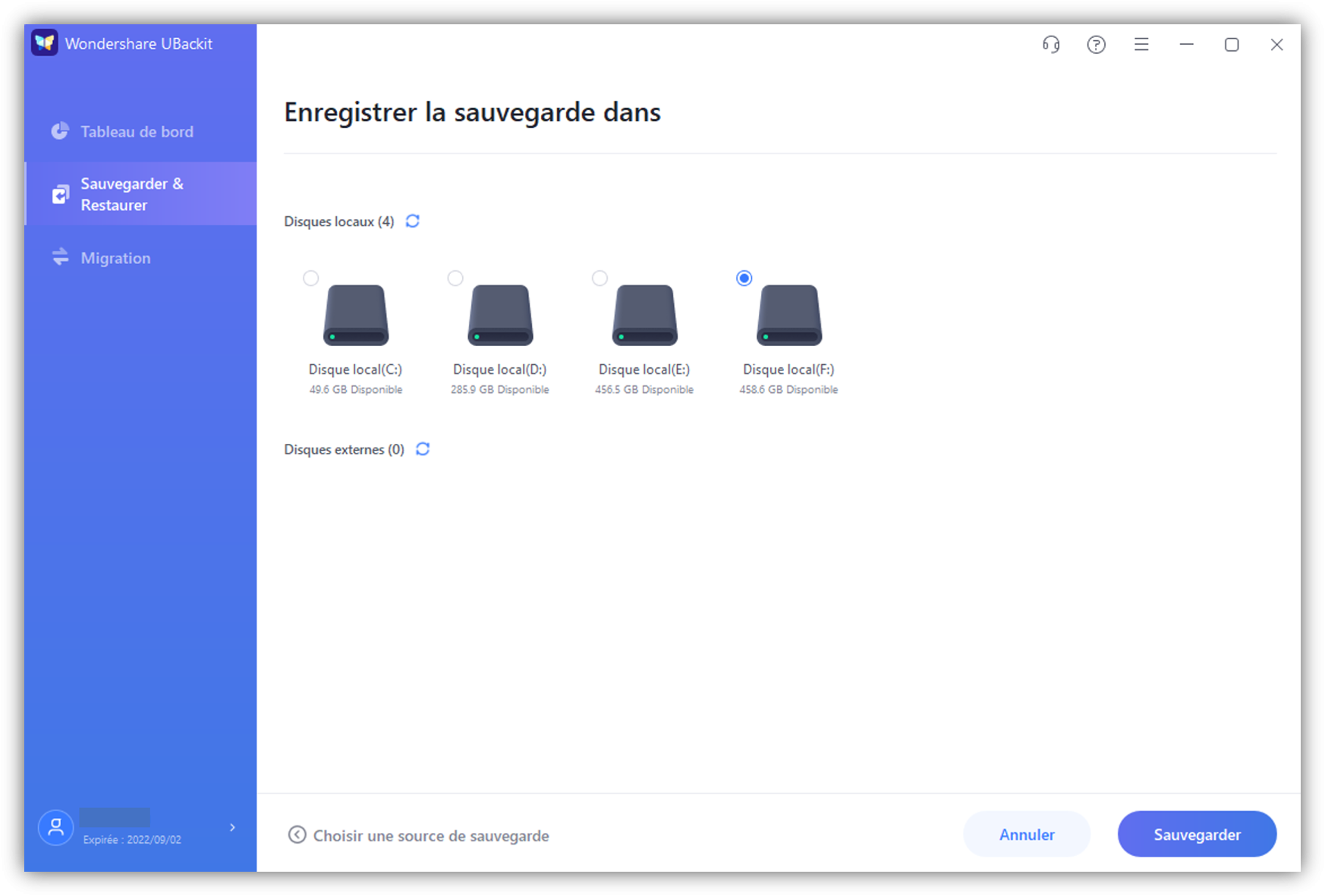
Étape 4 Évoquez et terminez le processus de sauvegarde

Conclusion
Sauvegarder manuellement vos informations sera toujours une option, cependant, garder vos sauvegardes à jour peut devenir une tâche extrêmement difficile si vous apportez des modifications constantes à vos fichiers ou si vous voulez garder une copie de sauvegarde de votre système d'exploitation, car il est automatiquement mis à jour jour jour après jour. Heureusement, sauvegarder vos informations à l'aide d'un logiciel professionnel comme Wondershare UBackit est très simple et vous permet de maintenir vos sauvegardes à jour de manière automatisée. Quelques clics et il suffira de disposer d'une sauvegarde actualisée en cas de panne.
Sauvegarde de Données
- Sauvegarde Ordinateur
- Sauvegarder programmes dans Windows
- Déplacer fichiers du programme vers un autre disque
- Sauvegarder fichiers sur un disque dur externe
- Sauvegarde Disque Dur
Ubackit






Yvette Bonnet
chief Editor